Sama halnya dengan Firefox dan aplikasi peramban lainnya, Google Crome juga mempunyai gudang penyimpanan yang berisi data password dan username layanan internet. Meskipun begitu, namun masih banyak pengguna yang belum tahu cara mengetahui password di Google Chrome.
Google Chrome sendiri dilengkapi dengan fitur yang dapat menyimpan password dan username pada situs yang mengharuskan anda untuk login. Hal ini tentu akan sangat membantu anda agar kedepannya anda tak perlu repot untuk memasukan username dan password ketika ingin login.
Selain itu, dengan adanya fitur ini anda juga akan sangat terbantu, dimana anda tidak perlu mengingat sandi yang anda buat. Namun perlu diingat, bahwa fitur ini hanya bekerja apabila anda menyimpannya. Jika tidak, maka anda tidak dapat melihat password di Google Chrome.
Lantas bagaimana cara melihat password yang tersimpan di Google Chrome ? untuk menjawab pertanyaan tersebut, berikut ini iteachandroid akan menyajikan informasi tentang cara melihat password di Google Chrome. Untuk lebih jelanya, silahkan simak ulasan berikut ini.
Cara Mengetahui Password di Google Chrome Termudah
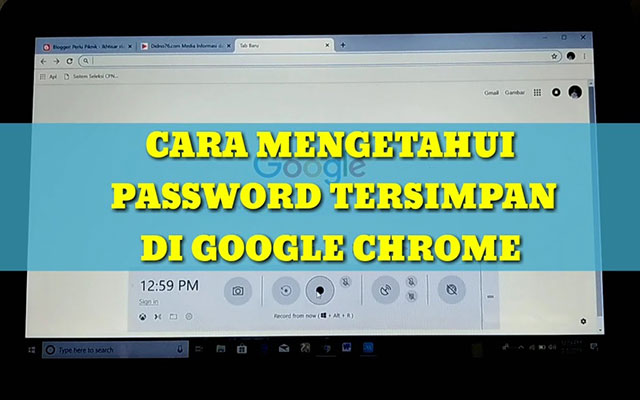
Ada beberapa cara yang bisa anda lakukan untuk melihat password di Google Chrome. Caranya sendiri juga terbilang mudah, dimana anda tidak perlu melakukan root. Dengan mudahnya mengetahui password, maka anda bisa mengetahui password kapan saja dan dimana saja. Adapun informasi lebih lengkapnya, silahkan simak ulasan mendalam di bawah ini.
Cara Melihat Password Di Chrome
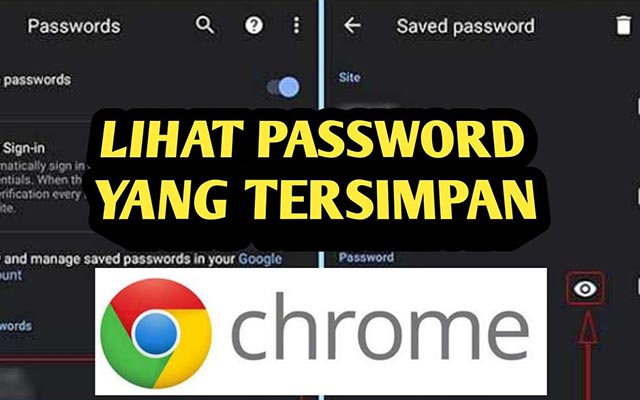
Seperti yang sudah kami singgung di atas, dimana cara mengetahui password melalui Google Chrome terbilang mudah. Dimana anda dapat mengetahui password menggunakan perangkat seperti Komputer, Android dan iPhone. Adapun caranya, silahkan ikuti langkag-langkah di bawah ini.
1. Komputer
- Langkah pertama, buka Google Chrome di Komputer anda.
- Kemudian, silahkan klik “Profil” di pojok kanan atas.
- Selanjutnya, pilih “Sandi”.
- Untuk melihat password, silahkan klik sebelah kanan situs.
- Kemudian, klik ikon mata untuk menampilkan password.
2. Android
- Pertama, silahkan buka aplikasi Google Chrome di HP android anda.
- Kemudian, silahkan klik ikon “3 titik” di sebelah kanan kolom URL.
- Selanjutnya, silahkan pilih “Setelan”.
- Lalu, pilih “Sandi”.
- Untuk melihat password, silahkan anda klik “Lihat dan kelola sandi yang tersimpan di password.google.com.
3. iPhone
- Pertama-tama, silahkan buka aplikasi Google Chrome di iPhone atau iPad anda.
- Kemudian, klik ikon “lainnya” di kanan bawah.
- Selanjutnya, klik “setelan”.
- Lalu, silahkan anda pilih “Sandi”.
- Untuk melihat sandi atau password, silahkan klik “Tampilkan”.
Cara Menyimpan Password di Google Chrome
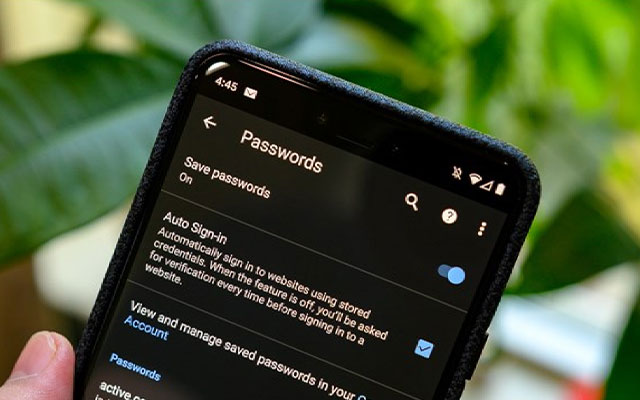
Nah, bagi anda yang belum mengetahui cara menyimpan password di Google Chrome, maka informasi ini wajib untuk anda ketahui. Seperti yang sudah kami singgung di atas, bahwa untuk dapat melihat password, terlebih dahulu anda harus menyimpan password dan username yang anda gunakan untuk login website di Google Chrome. Adapun cara menyimpan password di Google Chrome sebagai berikut.
1. Komputer
Pada perangkat komputer, Chrome secara default akan menawarkan untuk menyimpan sandi. Anda juga dapat menonaktifkan opsi ini kapan saja. Adapun cara menyimpan sandi dengan perangkat komputer sebagai berikut.
- Langkah yang pertama, silahkan buka Chrome di Komputer anda.
- Kemudian, klik kanan atas dan pilih profil.
- Lalu, pilih Sandi.
- Selanjutnya, aktifkan Tawaran untuk menyimpan sandi.
2. Android
Sama halnya dengan perangkat komputer, dimana Chrome di android secara defaul juga akan menawarkan opsi menyimpan sandi. Adapun cara mengaktifkan opsi menyimpan sandi di android yaitu sebagai berikut.
- Pertama, buka Chrome di HP Android anda.
- Kemudian, klik ikon titik 3 di sebelah kanan kolom URL.
- Lalu, silahkan pilih Setelan.
- Selanjutnya, pilih Sandi.
- Terakhir, tinggal aktifkan Simpan Sandi.
3. iPhone
Tak berbeda jauh seperti pada android, cara menyimpan sandi di iPhone juga hampir sama seperti di android. Adapun cara mengaktifkan opsi menyimpan sandi di iPhone sebagai berikut.
- Pertama-tama, silahkan buka Chrome di iPhone atau iPad anda.
- Kemudian, klik Lainnya di sebelah kanan bawah.
- Lalu, klik menu Setelan.
- Selanjutnya, pilih Sandi.
- Terakhir, aktifkan Simpan Sandi.
Itulah beberapa cara mengetahui password di Google Chrome yang dapat iteachandroid.com sajikan untuk anda semuanya. Jika anda lupa dengan password, anda bisa melakukan cara-cara yang iteachandroid sajikan di atas. Untuk mengetahui password HP orang lain, anda bisa cek artikel tentang cara mengetahui password HP orang lain. Sekian dan semoga bermanfaat.